Бейнені Google Earth қызметіне орналастыру
Менде біреу сұрақ қояды, онда біреу Google Earth-ке бейнені жүктегісі келеді, мен ол маршруттарды көрсетіп, оларға бейне қосуға ұмтылатынын түсінемін. Мексикалық достар жасай алатын бір нәрсені көрейік, ол өте ұқсас суретке түсіріңіз.
Youtube-тен бейне орналастыру
Мен тарихта айтқым келетінін ескере отырып,Көрмейтін көздер«, Егер ол айтылған орын болса, Монтелеймарда, Никарагуада; Ла-Касонада Алекс Убагодың «Үміт шиыршықтары» атты әні болғаны туралы айтады.
Біз Youtube-ге барамыз, бейнені таңдаймыз, содан кейін кодты таңдап, оны көшіреміз.

Содан кейін Google Earth-та, біз жер белгісін, тінтуірдің оң жақ батырмасын орналастырамыз және «қасиеттері» таңдаңыз.
Сипаттамада YouTube кодын ендірілген бейнемен орналастырамыз және біз «қабылдаймыз».

Енді сіз нұқыңыз, бізде ол бар. Бұл сөзсіз керемет ән;).

Бағытқа бейне орналастыру
Енді мен дәл осылай жасағым келеді, бірақ нүктеге емес, маршрутқа және YouTube-тен емес бейнемен. Ең бастысы, файлдың қай жерде екенін білу керек, өйткені егер сіз оны Интернетте басқалармен бөліскіңіз келсе, ол белгілі URL мекенжайымен қол жетімді болуы керек. Бұл жағдайда мен оны swf форматымен жасаймын, ол жинақталған флэш болып табылады; avi бейнелері ұсынылмайды, себебі бұл форматтар браузерде жұмыс істемейді, бірақ оларды жергілікті түрде жүктеу керек; Қалай болғанда да, swf-де swf түрлендіргіштері көп.
Енді көрейік, мен бұрын Geographicics-мен көрсеткен бейнелерді орналастырғым келеді, бұл жерде сақталады:
/wp-content/uploads/2009/05/sig_visualizar_features.swf
Мен оны бассейн көпірінен қыз аспандағы дауылдарды көрген жерге дейінгі жолда көрсеткім келеді. Біз маршрутты әдеттегі қадағалау батырмасымен жасаймыз және оған YouTube кодын қоямыз, қажет емес нәрсені алып тастаймыз, өйткені кейбір белгілер сол веб-сайттың параметрлері болып табылады.
<embed src="/wp-content/uploads/2009/05/sig_visualizar_features.swf«type =» application / x-shockwave-flash «allowcriptccess =» әрдайым «allowfullscreen =» true «width =» «320«height =»265«>
Кодта тек файл типі жыпылықтайды, 320 × 265 көрсетіледі ... деп жазылғанына назар аударыңыз. Қарамен белгіленген нәрсені талғамға қарай өзгертуге болады, бұл бейненің бағыты мен өлшемі болады.
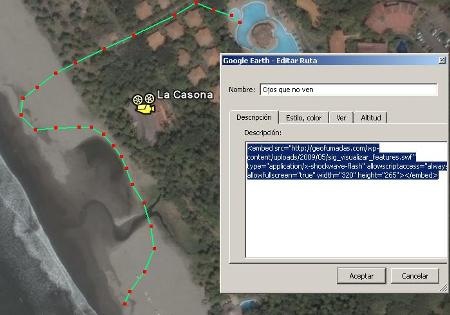
Және олар сонда бар, кеше де көрінген ... және тіпті бірдей үрей тудыруы мүмкін.
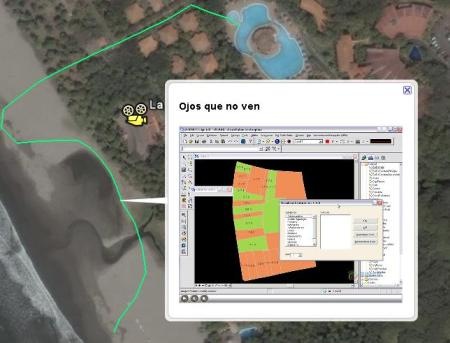
Оны Интернетте бөлісіңіз
Жеке файлды сақтау үшін тінтуірдің оң жақ түймешігін басыңыз және kmz немесе kml файлдарын пошта арқылы жіберуге немесе веб-сайтқа жүктеуге болатындай етіп «қалай сақтау» таңдаңыз. Сондай-ақ, файлда бірнеше жолдар немесе нүктелер болуы мүмкін, бұл Google Earth оқу мәтінінде.
Бір жерде сақталғаннан кейін оны Google Maps-да көруге болады, тек Google Maps браузеріне URL мекенжайын көшіріп, барыңыз.
Бұл файлдың URL-мекенжайы:
/wp-content/uploads/2009/05/hojos-what-no-ven.kmz
Сіз онда бейнені көре алмасаңыз да, оны Google Жерінде көру үшін сілтеме бар.







